在畅玩游戏的过程中,玩家偶尔会遇到一些技术问题。其中,“无畏契约”(Valorant)是一款热门的多人在线战术射击游戏,有时会出现DirectX Runtime错误。当这类错误出现时,玩家可能会感到困惑并寻求解决方法。本文将介绍几种常见的解决方案,帮助玩家快速解决问题,重返战场。

一、检查DirectX版本
1、打开DirectX诊断工具:按下`Win + R`键打开“运行”对话框,输入`dxdiag`,然后按回车键。
2、查看DirectX版本:在弹出的窗口中,可以找到当前系统安装的DirectX版本信息。如果版本低于DirectX 12,则可能需要更新。
二、更新DirectX
尽管DirectX通常随Windows更新自动更新,但有时手动更新是必要的。
1、更新Windows:通过设置应用检查并安装最新的Windows更新。
2、重新安装DirectX:使用“星空运行库修复大师”软件可以自动检测并修复DirectX相关问题。

①、在电脑安装打开“星空运行库修复大师”,切换到DLL修复,点击“一键扫描”。
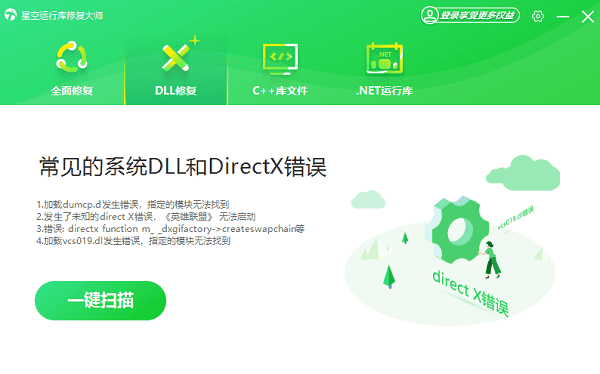
②、将电脑缺失的运行库都扫描出来后,点击“立即修复”,问题修复之后关机重启即可。
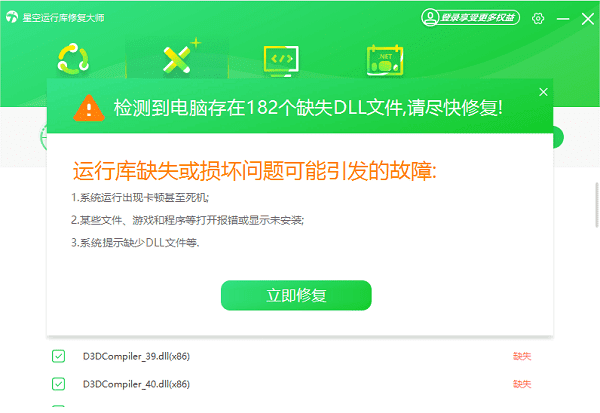
三、更新显卡驱动程序
过时的显卡驱动也可能导致DirectX运行时错误。因此,我们需要及时更新电脑显卡驱动程序,建议您借助“驱动人生”进行检测,如果有存在驱动异常的情况,一键点击“升级驱动”。

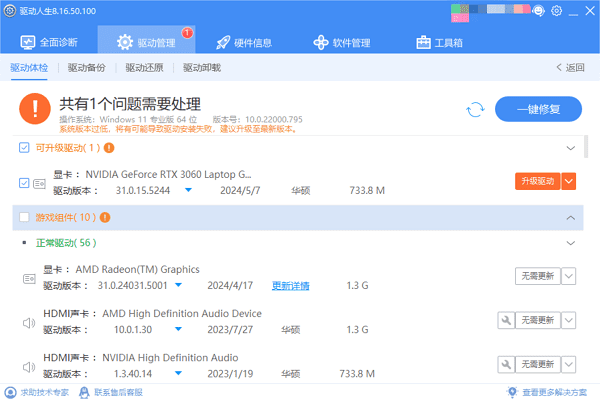
更新完成后再重启电脑即可生效。
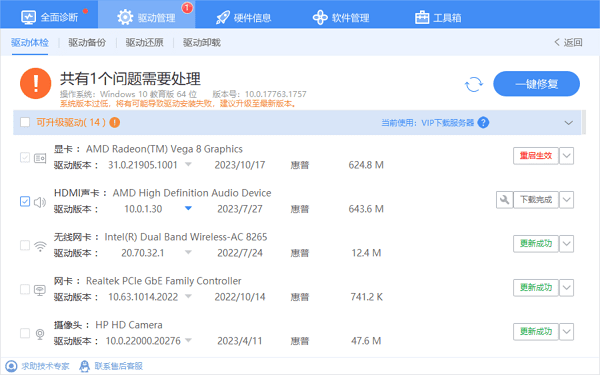
四、禁用某些安全软件
有些防病毒软件或防火墙可能会干扰DirectX的正常运行。
1、临时禁用安全软件:关闭所有可能影响游戏运行的安全软件。
2、添加无畏契约到白名单:如果禁用后问题得到解决,可以考虑将游戏添加到安全软件的白名单中。
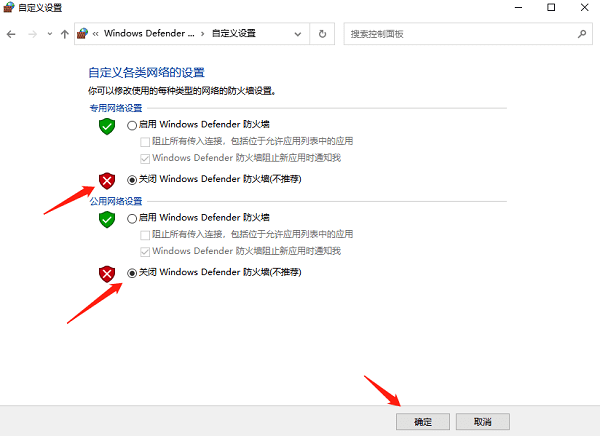
五、验证游戏文件完整性
游戏文件损坏也是常见问题之一。
1、启动Steam客户端(假设你是通过Steam平台购买的游戏)。
2、验证游戏文件:右击“无畏契约”,选择“属性”,点击“本地文件”,然后选择“验证游戏文件的完整性”。
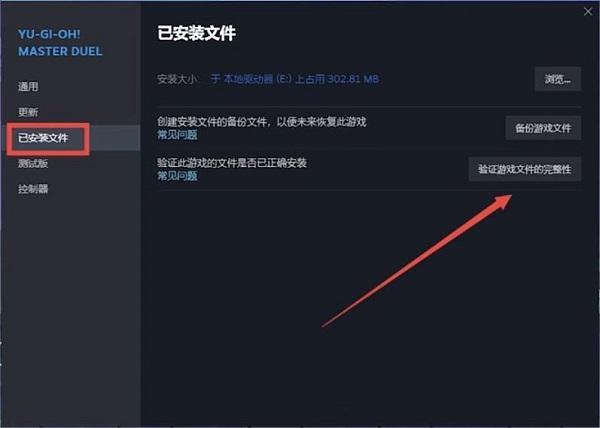
六、重置电脑
如果上述方法均无效,作为最后手段,可以考虑重置电脑。
1、备份重要数据:确保所有重要文件已备份至外部存储设备。
2、执行重置操作:在“设置”>“更新与安全”>“恢复”中选择“开始重置此PC”。
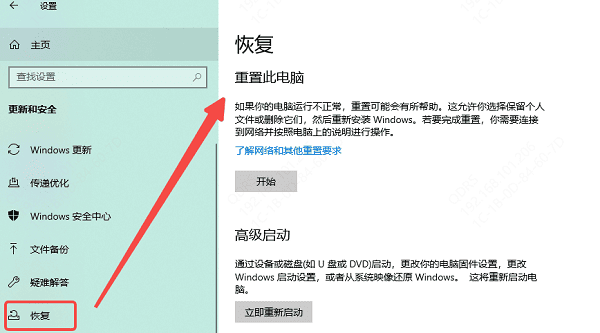
以上就是无畏契约错误DirectX Runtime,无畏契约DirectX报错解决方法,希望对你有帮助。如果遇到网卡、显卡、蓝牙、声卡等驱动的相关问题都可以下载“驱动人生”进行检测修复,同时它还支持驱动下载、驱动安装、驱动备份等等,可以灵活的安装驱动。



